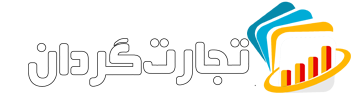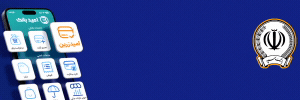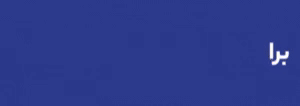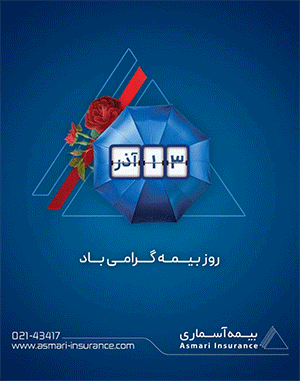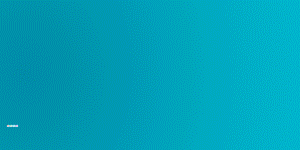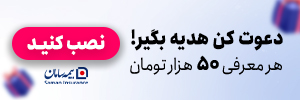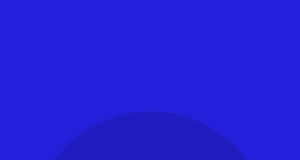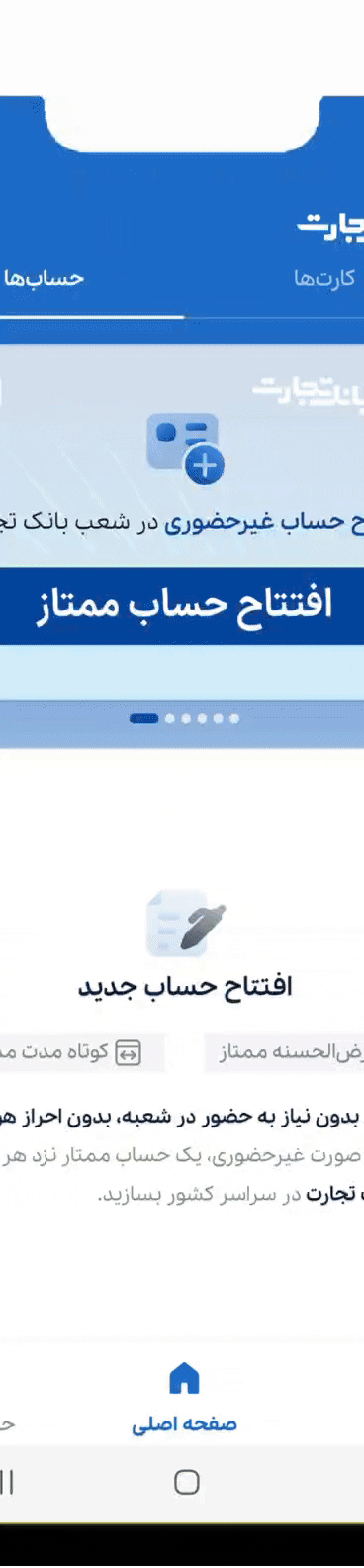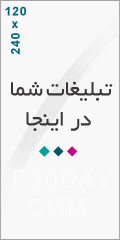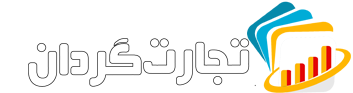با یک ضربه سوژه را از پسزمینه جدا کنید
گاهی اوقات ممکن است تصاویری ثبت کنیم که در آنها سوژه موردنظر ما در پسزمینهای قرار دارد که مورد تایید ما نیست یا به هردلیلی میخواهیم فقط یک سوژه خاص از تصاویر و فیلمهایی که ثبت کردهایم را جدا کنیم و آن را با دیگران به اشتراک بگذاریم. گلکسی S23 برای شما یک راهحل دارد؛ فقط کافیست روی سوژه موردنظر خود که میتواند انسان یا اشیای مختلف باشد فشار دهید و آن را از پسزمینه جدا کنید. سپس با سه گزینه مواجه میشوید که اولین آنها کپی سوژه در کلیپبورد است؛ دومین گزینه اشتراکگذاری و سومین گزینه هم آن را بهصورت تصویر جداگانه ذخیره میکند. این قابلیت در ویدئوها هم کاربرد دارد فقط باید ویدئو را متوقف کنید سپس از تصویر ثابت، سوژه را جدا کنید. در مواقعی نیز ممکن است با مشکل تشخیص سوژه مواجه شوید که در این صورت کیفیت تصویری که ثبت کردهاید پایین یا به اصطلاح تار است و یا فوکوس کافی روی آن صورت نگرفته و آن سوژه قابل برش از پس زمینه نیست.
عکاسی در حالت Expert RAW بدون نیاز به برنامه جداگانه
سال گذشته شرکت سامسونگ برنامه Expert RAW را برای دوربینهای گلکسی منتشر کرد که برای عکاسان باتجربه امکان ثبت و ذخیره تصاویر با فرمت Expert RAW را امکانپذیر میکرد. مانند فایلهای خام، فایلهای RAW نیز تصاویر دیجیتال فشردهنشده هستند، اما این فرمتها از امتیاز HDR با نوردهی چندگانه (multi-exposure) نیز برخوردارند و دامنه پویایی بیشتری به تصاویر میدهند. این فرمت از عکاسی به صورت تخصصی امکان ویرایش عکس را پس از ثبت مهیا میکند و میتوانید به صورت حرفهای تصاویر خود را ویرایش کنید. درحال حاضر Expert RAW در گوشیهای گلکسی S23 جزوی از برنامه دوربین اصلی شده است؛ کافیست آن را فعال کنید تا دیگر برای ثبت تصاویر خام با فرمت RAW نیاز به برنامه دیگری نداشته باشید. برای فعالسازی ابتدا وارد برنامه دوربین گوشی شوید؛ روی قسمت More ضربه بزنید؛ در مرحله بعد روی گزینه Expert RAW کلیک کنید تا دانلود شود و از آن پس از طریق برنامه دوربین بهصورت Expert RAW عکاسی کنید.
علاوه بر این اگر جزو افرادی هستید که بهطور مداوم از دروبین گوشی استفاده میکنید و اغلب نگران حافظه موجود در گوشی هستید، میتوانید تصاویر را با حجم کمتر ذخیره کنید. در تنظیمات گلکسی S23 قسمت Advanced picture options را جستوجو کنید و پس از ورود به آن گزینه High efficiency pictures را فعال کنید. از آن پس تصاویر با فرمت HEIF ذخیره میشود و بدون افت کیفیت و وضوح، ۳۰ تا ۴۰ درصد فضای کمتری را اشغال میکند.
عمر باتری را در اولویت قرار دهید
شیوههای متعددی برای حفظ عمر باتری وجود دارد؛ از جمله خاموشکردن گوشی، استفاده از حالت تاریک (Dark mode) و یا فعالکردن حالت هواپیما. اما شرکت سامسونگ یک ویژگی متمایز را نیز به گلکسی افزوده است که باعث صرفهجویی بیشتر در مصرف باتری میشود. این حالت جدید که مبتنی بر عملکرد نور گوشی است Light mode نام دارد و عمر باتری و همچنین بازدهی خنککننده را بر سرعت پردازش اولویت قرار میدهد. بدین ترتیب گلکسی S23 شما انرژی کمتری مصرف میکند بدون اینکه استفاده عمومی را تحت تأثیر قرار دهد.
برای فعالسازی حالت Light mode کافیست مراحل زیر را پی بگیرید :
- وارد تنظیمات شوید
- وارد قسمت Battery and device care شوید
- گزینه Battery را بیابید و وارد آن شوید
- در پایین صفحه گزینه More battery settings را انتخاب کنید
- در این قسمت وارد گزینه Performance profile شوید
- در نهایت بین دو گزینه موجود Light را انتخاب کنید.
توجه داشته باشید که اگرچه این ویژگی در حین بازی اعمال نمیشود، اما ممکن است بر عملکرد سایر برنامهها تأثیر بگذارد، بنابراین در صورت لزوم میتوانید از همین طریق تنظیمات را به حالت استاندارد بازگردانید.
علاوه بر اینها، سری گلکسی S23 سامسونگ دارای ویژگیهای مختلفی در زمینه محافظت از باتری است که طول عمر و عملکرد باتری را بهینه میکند و در عین حال ایمنی را تضمین میکند. این ویژگیها شاملadaptive Battery که با توجه به عملکرد میزان مصرف را تغییر میدهد و به اصطلاح تطبیقی است، حالت صرفهجویی در باتری (Battery saver mode)، مدیریت انرژی، شارژ سریع و همچنین محافظت در برابر گرمای بیش از حد میشود. در میان این ویژگیها، قابلیتی تحت عنوان Battery protectionنیز وجود دارد. این قابلیت بهطور پیشفرض، در سری گلکسی S23 خاموش است، اما وقتی فعال باشد، شارژ باتری را تا ۸۵% محدود میکند تا طول عمر کلی باتری را بهبود بخشد. برای فعال کردن این قابلیت و ارتقای سلامت باتری گوشی خود کافیست اقدامات زیر را انجام دهید :
- وارد تنظیمات شوید
- گزینه Battery and device care را بیابید و وارد آن شوید
- وارد بخشBattery شوید و در پایین صفحه گزینه More battery settings را بیابید و وارد شوید
- در این بخش گزینه Protect battery را انتخاب و آن را فعال کنید.
شارژ همه دستگاههای گلکسی خود را در صفحه اصلی گوشی مشاهده کنید
مواقعی در طول روز ممکن است که بهخاطر عدم مدیریت و نظارت بر شارژ دستگاههایی مانند ساعت هوشمند یا گلکسی بادز، از استفاده آنها محروم شویم و دقیقا زمان نیاز، متوجه شویم که خاموش شده یا در حال خاموش شدن است. سامسونگ قابلیتی به گلکسی S23 افزوده است که این مشکل را کاملا از بین میبرد. در قسمت ویجتها دو ویجت باتری جدید وجود دارد که میتوانید هرکدام را بهدلخواه به صفحه اصلی اضافه کنید. ویجت نمایش دایرهای وضعیت باتریها (Battery status circles) و همچنین ویجت نمایش لیست وضعیت باتریها (Battery status list). کافیست نقطهای خالی در صفحه گوشی را چند ثانیه فشار دهید تا وارد پنل شخصیسازی شوید؛ سپس گزینه ویجتها را بیابید و در نهایت ویجت موردنظر را به صفحه اضافه کنید. با این قابلیت اکنون نظارت بر باتری تمام دستگاههای گلکسی آسان میشود و خاموش شدن یا تمامشدن باتری آنها هیچگاه شما را غافلگیر نمیکند.
عملکرد دستگاه را در بازیها افزایش دهید
همانطور که میدانید سری گلکسی S23 در بخش پردازنده به پلتفرم اختصاصی Gen 2 Mobile پردازنده اسنپدراگون مجهز شده و عملکرد CPU/GPU در مقایسه با نسخههای قبلی به شکل چشمگیری ارتقاءیافته است. این سری از گوشیهای هوشمند همچنین مجهز به یک محفظه بخار خنککننده است که با کنترل گرما، دستگاه را برای ارائه یک محیط بازی بهینه آماده میکند. با این حال برای بهرهمندی از نهایت عملکرد هنگام بازیهای سنگین و سطح بالا، میتوانید از طریق بخش مدیریت عملکرد بازیها (Game performance management) عملکرد دستگاه را افزایش دهید تا تجربه بهینهتر و بهتری از بازی داشته باشید. برای فعالسازی این قابلیت :
- در منوی برنامهها وارد Game Launcher App شوید
- روی گزینه More options بزنید و وارد شوید
- در بین گزینههای موجود Game Booster را بیابید و آن را انتخاب کنید
- در صفحهای که باز میشود یک گزینه تحت عنوان Labs وجود دارد؛ آن را انتخاب کنید
- در نهایت گزینه Alternate game performance management را فعال کنید
این قابلیت را حین بازی نیز میتوانید فعال کنید؛ فقط کافیست هنگام بازی با کشیدن انگشت از گوشه راست به سمت چپ، Game Launcher را در پایین صفحه بیابید و وارد آن شوید. سپس گزینه تنظیمات را بیابید و باقی مراحل را طبق توضیحات قبل پیش بروید.
هنگام تماسهای ویدئویی از جلوههای گوناگون بهره ببرید
در سری گلکسی S23 قابلیتی همراه شماست، که از طریق آن هنگام مکالمه تصویری با دوستان و همکاران خود میتوانید از افکتها یا جلوههای مختلف برای بهبود تجربه تماس ویدیویی استفاده کنید. این قابلیت شامل توانایی ماتکردن پسزمینه، استفاده از تصویری دلخواه برای پسزمینه، کادربندی خودکار برای اینکه همیشه در فوکوس باشید و مواردی از این دست میشود. مزیت برتر این ویژگی، این است که به برنامه تماس ویدیویی خاصی نیازی ندارد و با اکثر برنامههای تماس ویدیویی از جمله WhatsApp، Google Meet، Skype و… کار میکند.
با دنبال کردن مراحل زیر این قابلیت را فعال کنید:
- وارد تنظیمات شوید
- بخش Advanced features را بیابید و وارد شوید
- در نهایت وارد قسمت Video call effects شوید و آن را فعال کنید
سایر جلوهها در تماسهای ویدیوئی نیز فقط زمانی فعال میشود که در حال تماس ویدیویی باشید. در آن هنگام گزینهای بهنام Effects ظاهر میشود که از آنجا میتوانید پسزمینه خود را مات کنید، نویز و حرکات آن را مسدود کنید و یا تغییرات دیگری روی تصویر خود در تماسها اعمال کنید.
همراه با ترفندهایی که در بالا ذکر شد، میتوانید از گلکسی S23 خود به طور حرفهایتری استفاده کنید و با بهرهمندی از امکانات بیشتری، تجربهای همهجانبه داشته باشید. این تغییرات ممکن است برای مقاصد کاری و حتی تفریحی فواید زیادی داشته باشد و همچنین در جهت سلامت بیشتر گلکسی شما نیز موثر واقع شود.
https://tejaratgardan.ir/?p=243957